ボタンを選んでリモコンを自動作成する
リモコン自動作成機能では、登録したリモコンからボタンを選ぶと、おすすめのレイアウトが作られます。お好みのレイアウトを選んでお使いください。
-
 ホームボタンを押して、
ホームボタンを押して、 (リモコン追加)ボタンをタップする。
(リモコン追加)ボタンをタップする。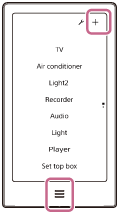
- [ボタンを選んで自動作成]をタップする。
- [ボタンを選択]をタップする。
[この画面を今後表示しない]にチェックを入れると、次回以降この手順は必要ありません。
- 画面を上下または左右にスワイプして、登録したいボタンのあるリモコン画面を表示させる。
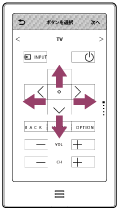
本機のリモコン自動作成機能、カスタムリモコン機能を使って作成したリモコンと 「HUIS UI CREATOR」アプリで作成したリモコンは表示されません。
- 登録したいボタンを選んでタップする。
複数のボタンを選ぶことができます。
選択したボタンがグレーになり、もう一度タップすると、選択解除されます。
- 手順4~5を繰り返し、登録したいボタンをすべて選んだら、[次へ]をタップする。

ボタンが1つも選択されていないときは[次へ]は表示されません。
- 自動作成されたレイアウトが表示されたら、レイアウトを確認する。
画面に
 、
、 が表示されている場合は、左右にスワイプしてお好きなレイアウトを選んでください。
が表示されている場合は、左右にスワイプしてお好きなレイアウトを選んでください。
選択したボタンが多い場合は、2ページ目以降にもボタンがレイアウトされます。2ページ目以降を確認するときは、上にスワイプします。
選択したボタンによっては、同じレイアウトが複数表示されることがあります。
- 登録するレイアウトを表示して、[完了]をタップする。
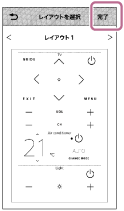
- [完了]をタップする。
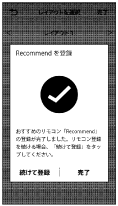
レイアウトを選び直すには
リモコン自動作成後に、レイアウトを選び直すことができます。
-
 (設定)ボタン-[リモコン画面を編集]をタップし、レイアウトを変更したいリモコンを選びます。
(設定)ボタン-[リモコン画面を編集]をタップし、レイアウトを変更したいリモコンを選びます。 - [レイアウトの再選択]をタップします。
- レイアウトが表示されたら、左右にスワイプしてお好きなレイアウトを選びます。
- [完了]をタップします。
ヒント
- ボタンは100個まで選択できます。
- 1つのリモコンから50個までのボタンを選択できます。
- HUISリモコンはあなたの普段の使いかたをもとにして、あなたにおすすめのリモコンを自動的に作成します。詳しくはこちらをご覧ください。